经验直达:
- ppt幻灯片中的超链接如何链接到指定页面
- ppt怎么超链接到指定网页
- ppt中怎么添加网址类型的超链接
一、ppt幻灯片中的超链接如何链接到指定页面
PPT幻灯片中的超链接链接到指定页面或者地址的方法如下:
以office2016为例,其它版本方法一样 。
一、添加超链接至指定页面
1、选中要添加链接的文本(图片也可以方法一样),右击鼠标,选择“超链接” 。
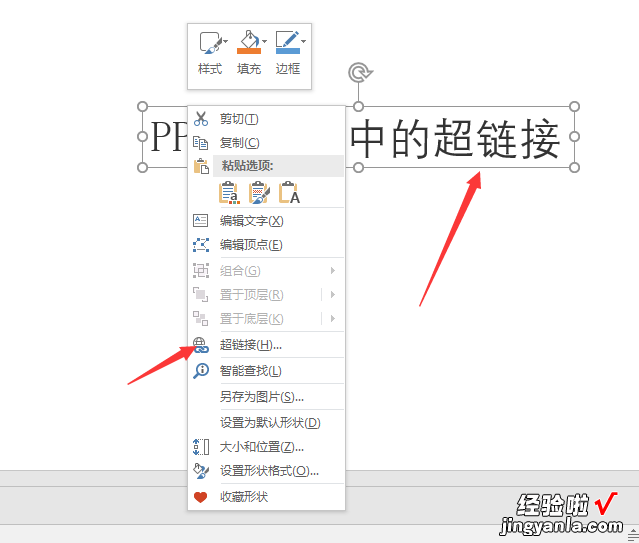
2、在弹出的对话框里选择“本文档中的位置” 。
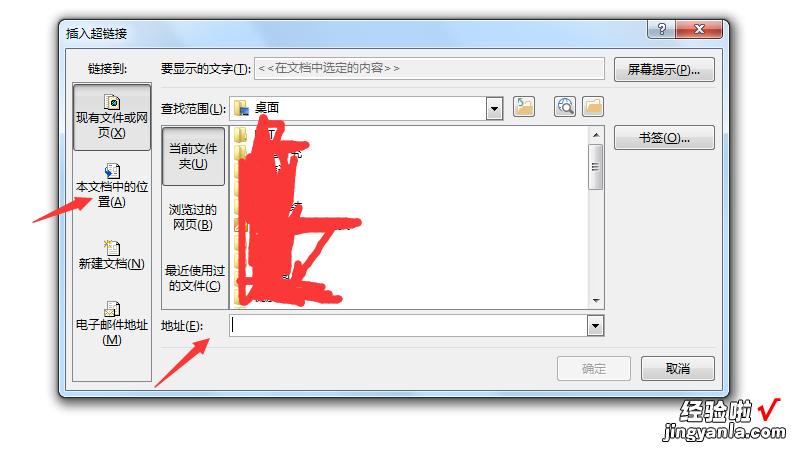
3、在弹出的对话框中选择所要链接的幻灯片即可 。

二、超链接到指定地址(网址)
1、选中要链接的文本或图片,右击选择“超链接”,在弹出的对话框中最下面的地址栏里填写需要链接的网址即可 。
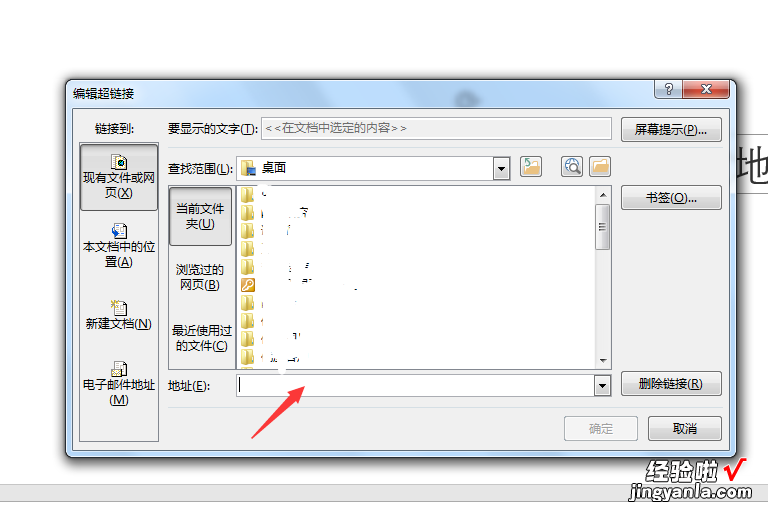
2、以链接到百度为例,如下图 , 天下百度的网址 , 最后点击确定即可 。
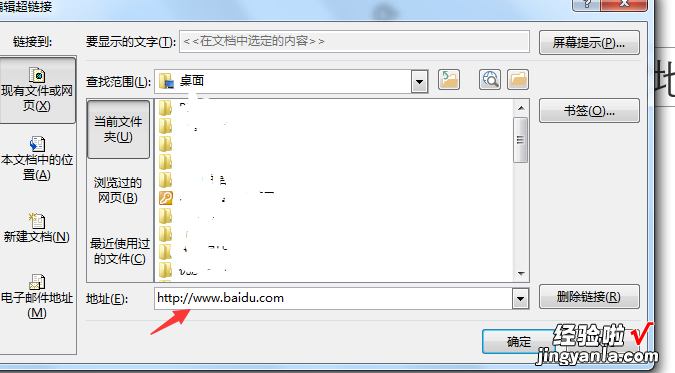
二、ppt怎么超链接到指定网页
【ppt怎么超链接到指定网页 ppt幻灯片中的超链接如何链接到指定页面】1.打开PPT点击插入
2.点击文档空白处,点击超链接
3.输入连接的网页地址 , 点击确定既可 。
PPT怎么超链接到指定网页,想要在PPT上设置挑超链接跳转到指定的网页,那么我们首先可以在这一页的PPT上设置一个按钮或者是一段文字,然后我们点击这个按钮或者文字,这个时候会再点击插入按钮,在插入菜单栏下,我们会发现有一个超链接的按钮,也就是插入超链接,这个时候我们输入相关的网址就可以了 。
1.我们打开PPT,输入好文字内容,点击插入;
2.为了美观,可以对图形进行超链接,选择一款图形;
3.在页面中画上一个图形 。
4.鼠标右键点击,选择列表中的超链接;
5.弹出超链接窗口,我们点击要跳转的页面;
6.点击确定后,返回到ppt页面,点击箭头标志 , 就能自动跳转 。
三、ppt中怎么添加网址类型的超链接
1、打开需要添加超级链接的PPT文档 。
2、选中需要添加超级链接的文字,点击右键会看到超链接选项 。
3、打开超链接窗口后,这里选择网页连接,在地址的地方输入网址,然后点击确定 。
4、再次回到PPT文档可以看到要添加超链接的文字已经变为蓝色,当鼠标放上去的时候会提示按ctr键点击可以直接打开连接 。
5、除了添加连接网址以外,ppt还可以选择连接到ppt文档中的具体哪一张幻灯片 。选择要添加连接的文字,打开超连接窗口 , 选择本文档中的位置即可 。
6、添加完成后,播放幻灯片,点击第四张幻灯片中的超连接可以直接跳转到第一张幻灯片 。
7、对于幻灯片中的图片也可以添加超链接 , 方法与文字添加方法一样 。
